소개
이 문서에서는 네트워크에서 발생하는 이벤트에 대해 vManage를 통해 이메일 알림을 구성하고 전송하는 방법에 대해 설명합니다.
사전 요구 사항
요구 사항
vManage에 대한 지식이 있으며 vManage 버전이 18.3.0 이상인지 확인하는 것이 좋습니다.
사용되는 구성 요소
이 문서는 특정 소프트웨어 및 하드웨어 버전으로 한정되지 않습니다.
이 문서의 정보는 특정 랩 환경의 디바이스를 토대로 작성되었습니다. 이 문서에 사용된 모든 디바이스는 초기화된(기본) 컨피그레이션으로 시작되었습니다. 현재 네트워크가 작동 중인 경우 모든 명령의 잠재적인 영향을 미리 숙지하시기 바랍니다.
구성
이메일 알림을 활성화하려면 이러한 단계를 구성해야 합니다.
1. Administration(관리) > Settings(설정)에서 Email Notifications(이메일 알림)를 편집합니다.
2. Monitor(모니터) > Alarms(경보)에서 Email Notifications(이메일 알림)를 구성합니다.
1단계. vManage Dashboard(대시보드)에서 Administration(관리) > Settings(설정) > Email Notifications(이메일 알림) > Edit(편집)로 이동하고 Enable Email Notifications(이메일 알림 활성화) 섹션을 구성합니다. 스크린샷 예입니다.
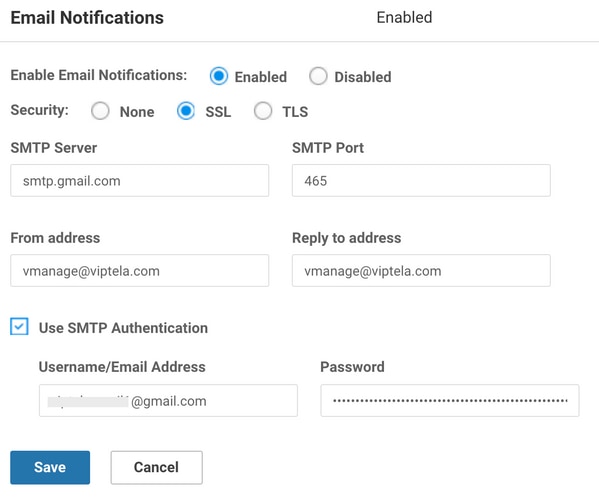
선택에 따라 From 주소를 선택할 수 있지만 도메인 이름이 메일 서버와 일치해야 합니다. 예를 들어 <..username..>@cisco.com과 회신 주소는 noreply@cisco.com입니다. 회신이 있는 경우 vManage에서 이를 캡처하지 않기 때문입니다. 이 시나리오는 응답 없는 주소가 포함된 자동 생성된 이메일과 유사합니다.
사용자가 GMail SMTP 서버를 사용하는 경우, GMail이 서드파티 애플리케이션과 통합되는 방식이 변경되었습니다. 예를 들어, vManage는 GMail용 타사 앱입니다. 2단계 검증과 앱 비밀번호가 활성화되었는지 확인해야 합니다. Google 계정 관리 아래의 보안 탭에서 설정할 수 있습니다. vManage 설정에서 SMTP 인증을 활성화하는 경우 app-password를 사용해야 합니다.

2단계. 여기에는 심각도, 경보 이름, 이메일 목록 및 WebHook URL과 같은 하위 단계가 포함됩니다.
샘플 스크린샷:

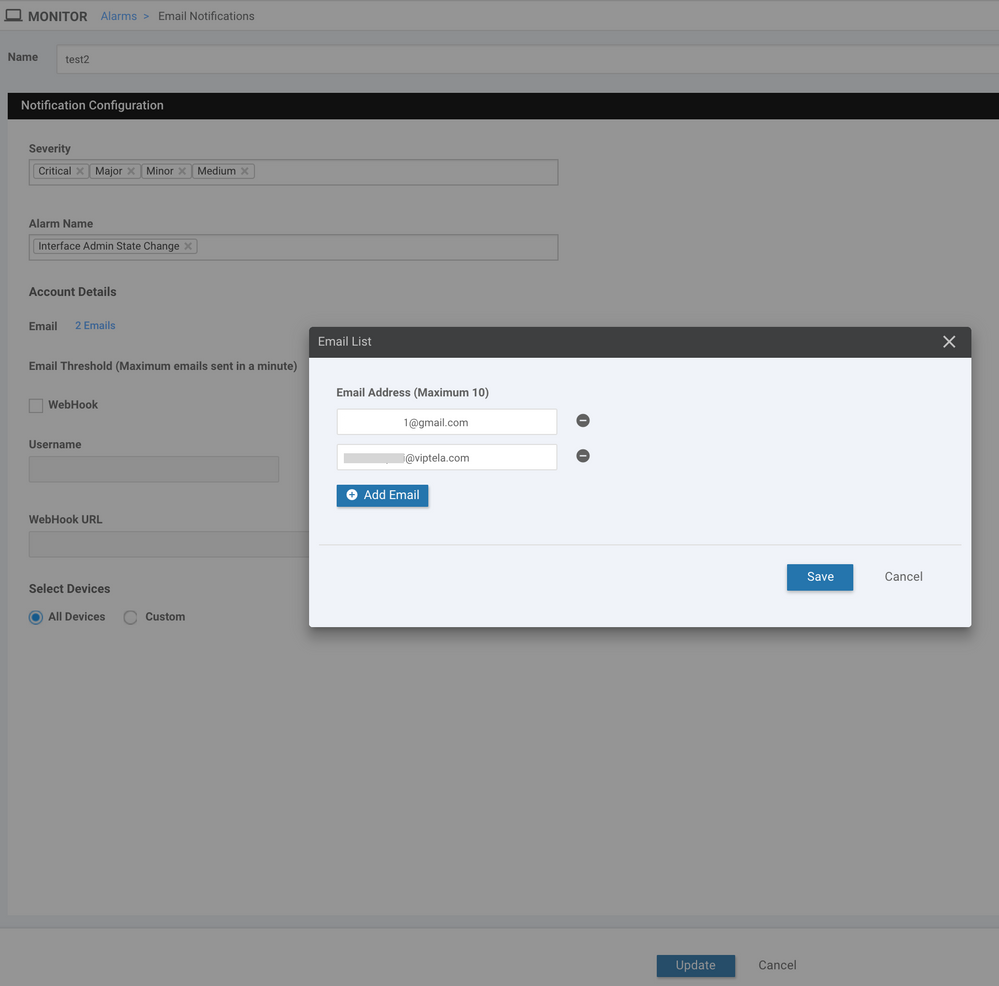
특정 이벤트나 업데이트에 대해 로컬 시스템에 알리기 위해 외부 시스템에서 사용하는 웹훅입니다. API 호출과 같습니다.
반대 방향으로. HTTP POST는 vManage에서 이를 수신 대기하는 모든 서비스로 전송될 수 있습니다. 예를 들어, vManage에서 AWS의 "서버를 사용하지 않는" 코드를 표시하는 웹 훅을 설정하면 조직의 여러 사용자를 페이징하는 이벤트가 실행됩니다. 이러한 작업을 수행하기 위해 연결할 수 있는 몇 가지 온라인 서비스가 있습니다. https://testwebhooks.com/을 참조하십시오.
또 다른 예는 vManage 웹훅을 수신하기 위해 슬랙(slack)에서 무언가를 생성하는 것입니다. https://api.slack.com/incoming-webhooks을 참조하십시오.
이메일 임계값
Email Notifications(이메일 알림) 페이지에 임계값 필드가 있습니다. Monitor(모니터) > Alarms(경보) > Email Notifications(이메일 알림)로 이동합니다.
이 필드는 분당 수신하고자 하는 이메일 수를 나타냅니다. 기본적으로 분당 최대 5개의 이메일이 전송됩니다. 이메일이 해당 임계값을 초과하면 이미지에 표시된 것처럼 메시지가 수신됩니다. 이메일이 5분 동안 전송되지 않으면 임계값이 새로 시작됩니다.
문서의 나머지 부분에서는 "이메일 알림"의 사용법을 캡처합니다.
로그
vManage 로그를 확인합니다. /var/log/nms/vmanage-server.log

다음을 확인합니다.
vManage-Dashboard를 통해 확인합니다. 이미지에 표시된 대로 Monitor(모니터) > Audit Log(감사 로그)로 이동합니다.

이메일 확인
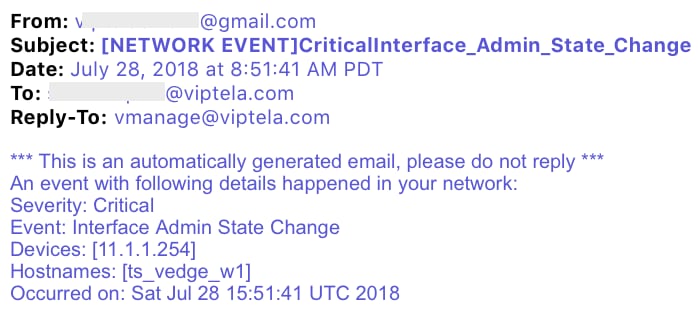
문제 해결
이 섹션에서는 컨피그레이션 문제를 해결하는 데 사용할 수 있는 정보를 제공합니다.
Audit-Log 확인:
현재 vManage Audit-Log에서 이메일이 전송되었을 수 있다고 말할 수 있지만 실제로는 이메일이 수신되지 않는 문제가 있습니다. 이미지에 표시된 대로 in/var/log/nms/vmanage-server.log 파일을 통해 이를 확인할 수 있습니다.

모든 이메일 알림이 일관성 있게 생성되는 것은 아닙니다.
첫째, 이벤트 집합에 대해 생성되는 경보 수에 따라 달라집니다. vManage는 관련된 이벤트를 하나의 경보에 결합하려고 시도합니다. 그렇지 않은 경우 여러 경보를 동시에 생성합니다. 생성된 각 경보 및 규칙에 대해 이메일이 있습니다. 이메일 알림은 이벤트가 아닌 알람에 연결됩니다.
두 번째로, 첫 번째 규칙에서 여러 경보가 있는 경우 해당 규칙 일치에 대해 전송된 이메일은 1개뿐입니다. 개별 이벤트에 대해 여러 이메일을 사용하려면 개별 규칙을 정의해야 합니다.
vmanage-server.logs의 "사용자 이름 및 비밀번호가 허용되지 않음":
스크린샷에서 볼 수 있듯이 "사용자 이름 및 비밀번호가 허용되지 않습니다. 자세히 알아보기 at
535 5.7.8https://support.google.com/mail/?p=BadCredentials m92sm8305479qte.50 - gsmtp." 이러한 경우에도 vManage 감사 로그에 이메일이 실제로 전송한 것으로 표시될 수 있습니다.
기본적으로 Gmail 계정은 매우 안전합니다. 비 Gmail 툴의 Gmail SMTP를 사용하면 이메일이 차단됩니다. 이를 테스트하려면 다음 단계를 수행하십시오.
- Gmail에 로그인합니다.
- URL ashttps://www.google.com/settings/security/lesssecureapps에 액세스합니다.
- 켜기를 선택합니다.
그러면 지정된 이메일 계정에서 이메일 알림을 받을 수 있습니다.
이메일 알림 전송 실패:
경우에 따라 생성된 이메일이 메일 서버에 의해 거부되는 것을 볼 수 있습니다. 이는 이미 제공된 계정 컨피그레이션이 잘못되었거나 액세스 권한이 부여되지 않은 경우일 수 있습니다. 로그에서 SendAsDeniedException 메시지를 볼 수 있습니다.
03-Dec-2018 15:46:37,177 CST ERROR [ts_vManage][EmailNotiUtil] (default task-84) |default| Sending email notification failed: 554 5.2.0
STOREDRV.Submission.Exception:SendAsDeniedException.MapiExceptionSendAsDenied; Failed to process message due to a permanent exception
with message Cannot submit message.
또 다른 사용 사례는 사용자가 하루에 보낼 수 있는 이메일 메시지 수가 SMTP 서버마다 다르다는 것입니다. vManage에서 다음 로그 메시지를 볼 수 있습니다.
"Sending email notification failed : com.sun.mail.smtp.SMTPSendFailedException: 550 5.4.5 Daily user sending quota exceeded."
예를 들어 Gmail: https://support.google.com/a/answer/166852인 경우 제한이 있습니다.
아래 메시지 중 하나가 표시되면 vManage와 메일 서버 간 통신의 패킷 캡처를 수집합니다.
1. 메일 서버에서 응답이 있는지 확인합니다.
"Sending email notification failed : javax.mail.MessagingException: Could not connect to SMTP host: mail.sino-bridge.com, port: 25, response: 550"
"Sending email notification failed : javax.mail.MessagingException: Could not convert socket to TLS;"
아래 캡처와 유사한 방식으로 인증서 다음에 오류가 발생하는 경우
2. 메일 서버에 있는 인증서의 유효성을 확인합니다.
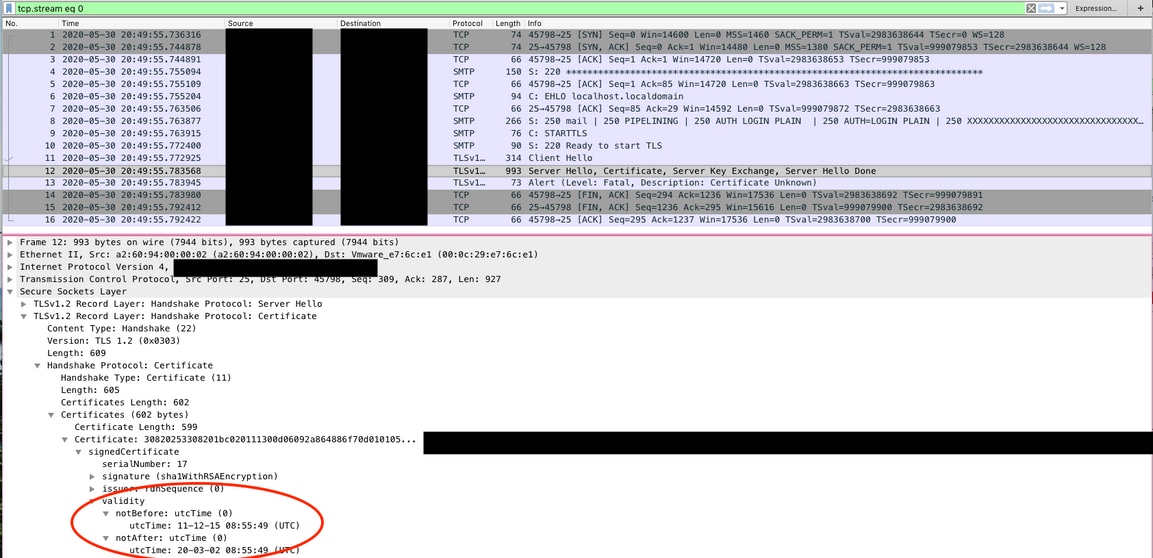
3. 서버가 STARTTLS를 지원하는지 확인합니다. 현재 이 기능은 메일 서버가 vManage와 함께 작동하는 데 필요합니다. 향상된 CSCv40941은 vManage에서 STARTTLS 없이 서버를 지원할 수 있도록 개방되었습니다.
기타 유효성 검사
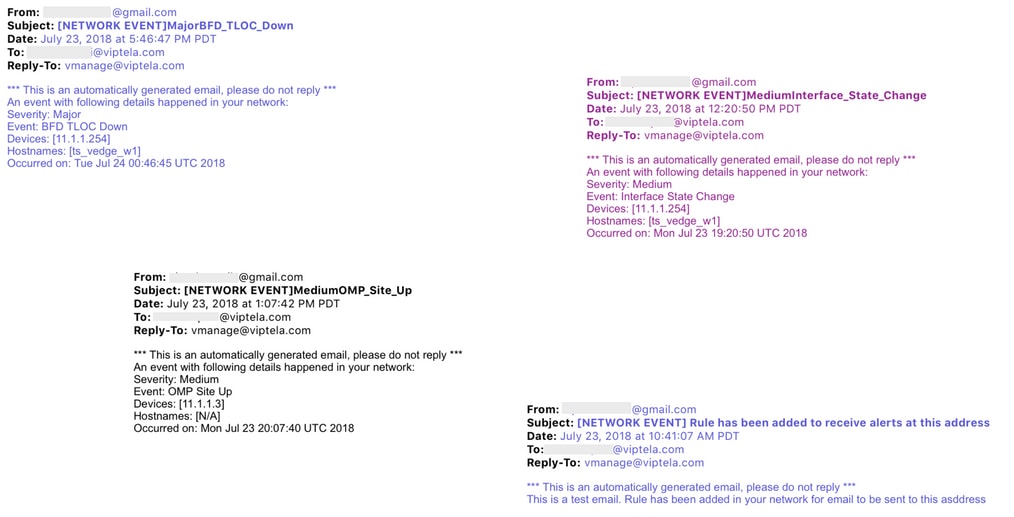
기타 오류 로그
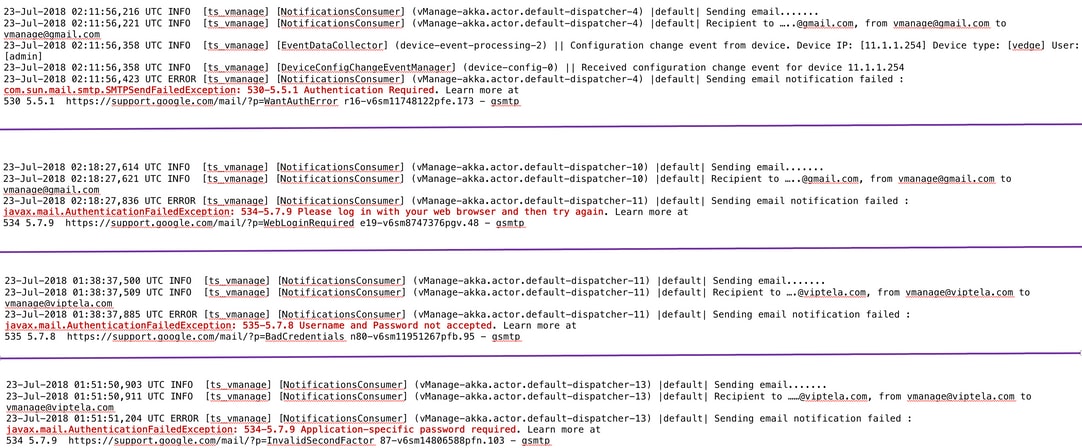
이 이메일은 vManage IP(VPN0 전송 인터페이스의 Public-IP)에서 전송됩니다.
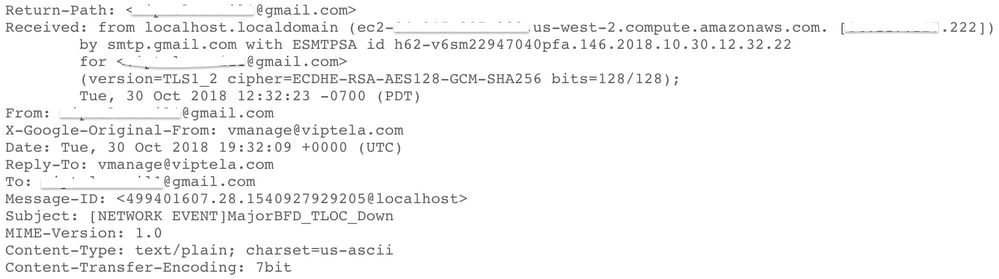
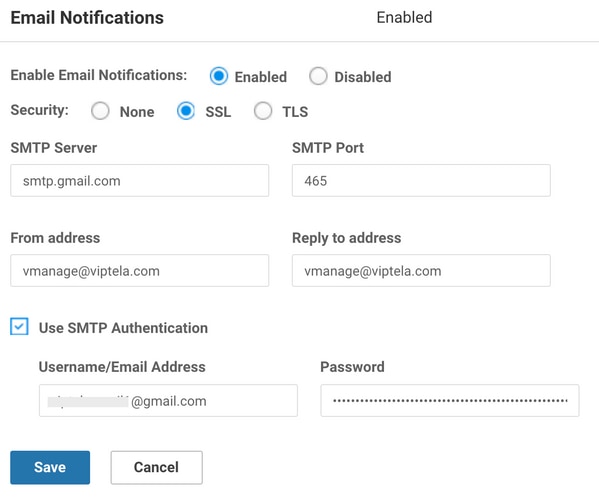


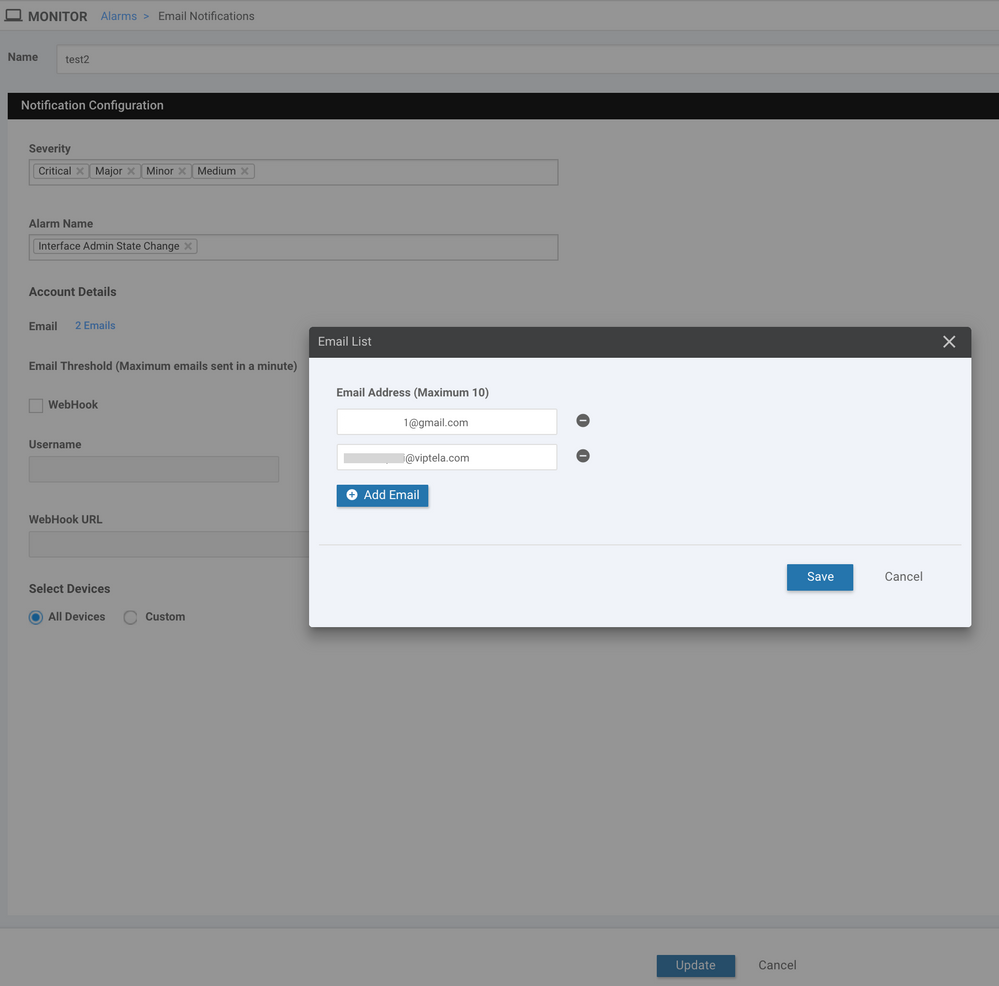



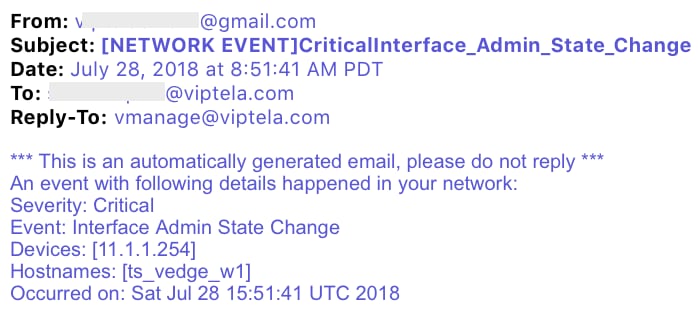

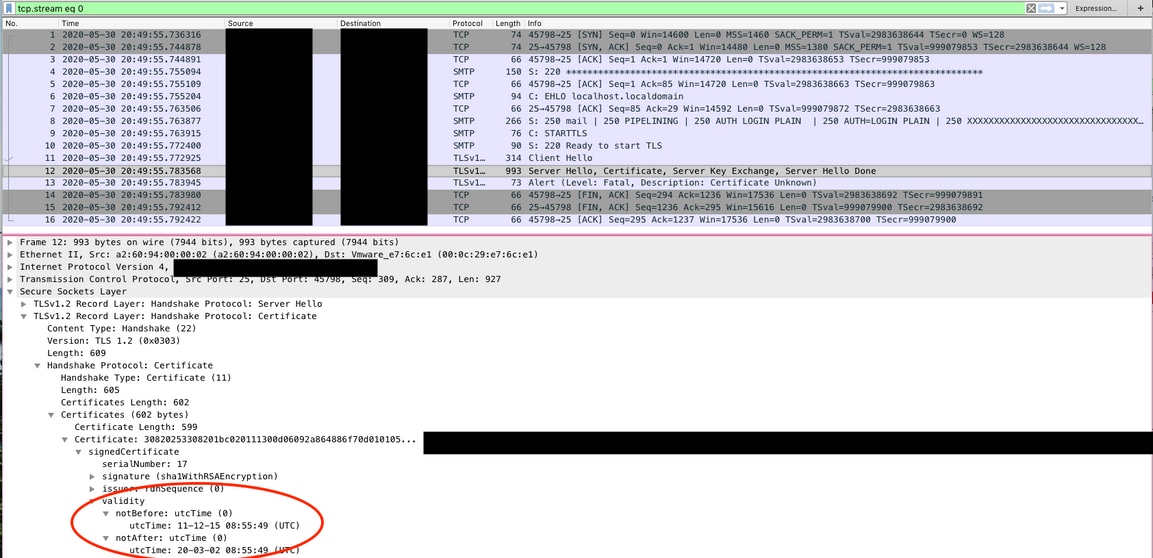
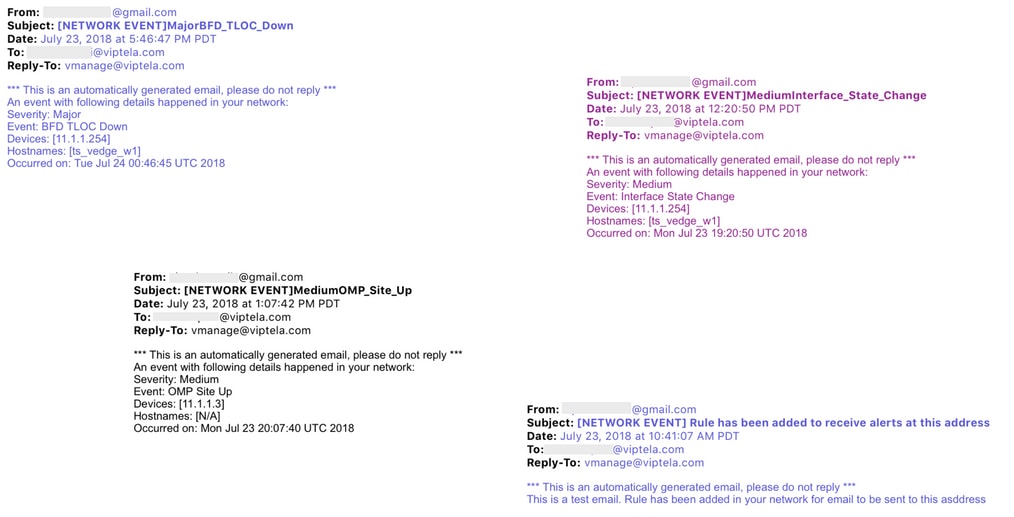
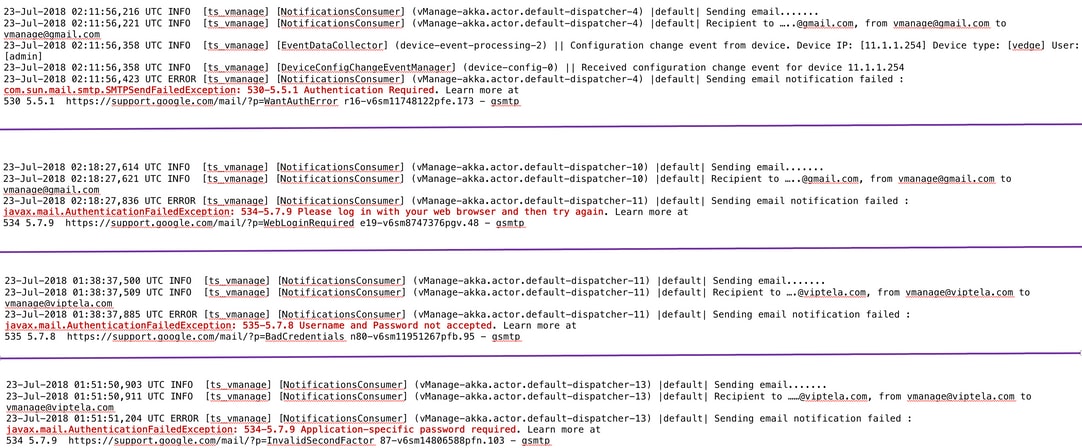
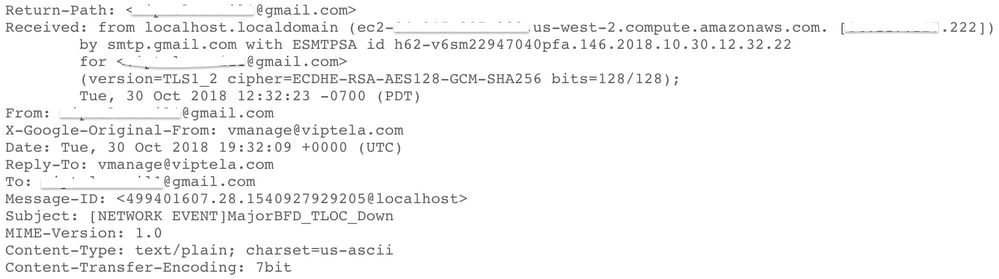
 피드백
피드백